ரேசர் சினாப்சை சரிசெய்ய 5 வழிகள் நிறத்தை மாற்றவில்லை (08.14.25)
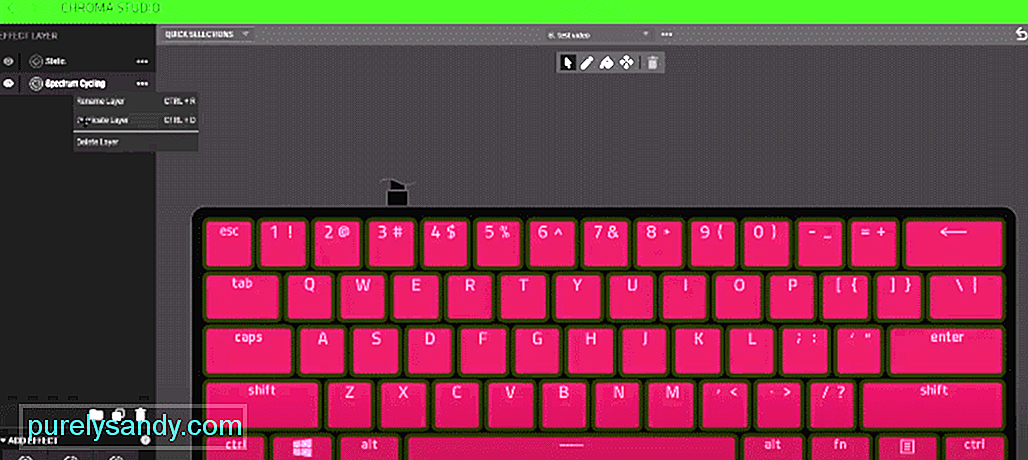 ரேஸர் சினாப்ஸ் நிறத்தை மாற்றவில்லை
ரேஸர் சினாப்ஸ் நிறத்தை மாற்றவில்லை பயனர்கள் ரேசர் சினாப்சுக்கு ஈர்க்கப்படுவதற்கான முக்கிய காரணம், உங்கள் சாதனங்களில் வண்ணங்களை மாற்ற அனுமதிக்கும் அம்சமாகும். இது ஒரு குறிப்பிட்ட விளையாட்டை விளையாடும்போது விளையாட்டாளர்களிடையே உற்சாகத்தை உருவாக்குகிறது. உங்கள் ரேசர் சாதனத்தில் வெவ்வேறு தனிப்பயனாக்கப்பட்ட வண்ண சேர்க்கைகளை உருவாக்குவதன் மூலம் இந்த அம்சத்துடன் வேடிக்கையாக இருப்பதற்கான சிறந்த வழிகள் நிறைய உள்ளன. ரேசர் சினாப்ஸ் காலங்களில் சிறந்த அம்சங்களில் ஒன்று சில நேரங்களில் சகிக்க முடியாததாகிவிடும்.
உங்கள் தலைமையில் அனைத்து சமீபத்திய ரேசர் சாதனங்களுடனும் உங்கள் அறையில் ஒரு குறிப்பிட்ட விளையாட்டை நீங்கள் விளையாடுகிறீர்களானால், அது மிகவும் தாங்கமுடியாததாகிவிடும், மேலும் ரேசர் சினாப்சின் சிறந்த அம்சங்களில் ஒன்று விளக்குகளின் வெவ்வேறு நிழல் மற்றும் வண்ணங்களை மாற்றுவது எல்லாம் வேலை செய்யாது . ரேசர் சினாப்ஸ் வழக்கமாக சீராக இயங்குகிறது மற்றும் நிறைய பிழைகள் மற்றும் சிக்கல்கள் இல்லை. ஆனால், சில நேரங்களில் ரேசர் சினாப்ஸ் வண்ணங்களை மாற்றாது. ரேசர் சினாப்ஸ் வண்ணங்களை மாற்றாத அதே சிக்கலை நீங்கள் கொண்டிருந்தால், முயற்சிக்க வேண்டிய சில விரைவான திருத்தங்கள் இங்கே.
ரேசர் சினாப்ஸ் நிறத்தை மாற்றவில்லைரேசர் சினாப்ஸ் வண்ணங்களை மாற்றாததற்கு ஒரு தெளிவான காரணம் தவறான யூ.எஸ்.பி போர்ட்கள். யூ.எஸ்.பி போர்ட் இந்த சிக்கலை ஏற்படுத்தினால், உங்கள் யூ.எஸ்.பி போர்ட்டிலிருந்து உங்கள் சாதனத்தை அவிழ்த்துவிட்டு வேறு ஒன்றை முயற்சிக்கவும். ரேசர் சினாப்ஸ் விளக்குகளை சரிசெய்ய இது ஒரு விரைவான வழியாகும், ஆனால் இது உங்கள் ரேஸர் சாதனத்தை வேறொரு கணினியில் முயற்சிப்பதை உறுதிப்படுத்த இது உதவவில்லை என்றால். இது உங்கள் சாதனங்களில் அல்லது ரேசர் சினாப்சில் உள்ளதா என்பதை அடையாளம் காண இது உதவும்.
- நீங்கள் ஒரு டெஸ்க்டாப்பைப் பயன்படுத்துகிறீர்கள் என்றால், உங்கள் கணினியிலிருந்து அனைத்து ரேசர் சாதனங்களையும் சாதாரண புற சாதனங்களுடன் அவிழ்த்து விடுவதை உறுதிசெய்க. li>
- இந்த படிகளைப் பயன்படுத்துவதன் மூலம் ரேசர் சினாப்ஸ் பயன்பாட்டை நிறுவல் நீக்கு. கண்ட்ரோல் பேனலுக்குச் செல்லுங்கள் & gt; நிகழ்ச்சிகள் மற்றும் அம்சங்கள் & gt; ஒரு நிரலை நிறுவல் நீக்கு அல்லது மாற்றவும் & gt; ரேசர் சினாப்சைத் தேர்ந்தெடுத்து நிறுவல் நீக்கவும்.
- உங்கள் கணினியிலிருந்து அனைத்து ரேசர் சினாப்ஸ் கோப்புகளையும் அழிக்கவும். >
- உங்கள் கணினியை மறுதொடக்கம் செய்த பிறகு ரேசர் சினாப்சை நிறுவவும். நிறுவல் முடிந்ததும், அனைத்து ரேசர் சாதனங்களையும் செருகவும், வண்ணங்கள் மாறுகிறதா என்று சோதிக்கவும். லைட்டிங் செயல்பாடுகளை முடக்கும் அமைப்பை மாற்றும் போது பல பயனர்கள் ரேசர் விசைப்பலகை அணைக்க எளிய தவறை செய்கிறார்கள். காட்சி அணைக்கப்படும் போது அல்லது பிசி செயலற்ற நிலையில் இருக்கும்போது விளக்குகள் இயக்கப்பட்டிருப்பதை உறுதிசெய்க. ரேசர் சினாப்ஸ் பயன்பாட்டைத் திறந்து, சாதனங்களின் தலைப்பின் கீழ் உங்கள் விசைப்பலகையைத் தேர்ந்தெடுத்து, லைட்டிங் தாவலுக்கு மாறவும், இங்கே நீங்கள் விளக்குகளை அணைக்க கீழ் பெட்டியைத் தேர்வுசெய்ய விருப்பம் இருக்கும். இரண்டு பெட்டிகளும் தேர்வு செய்யப்படவில்லை என்பதை உறுதிப்படுத்தவும். பேனலை மூடி, விளக்குகள் செயல்படுகிறதா என்று சோதிக்கவும். ரேசர் சினாப்ஸ் நிறத்தை மாற்றவில்லை. இந்த சிக்கலைக் கையாள இரண்டு வழிகள் உள்ளன. உங்கள் ரேஸர் லைட்டிங் பிரகாசத்தை அதிகரிக்க ஒரு விரைவான வழி உங்கள் விசைப்பலகையிலிருந்து. F12 ஐ அழுத்தும் போது fn மற்றும் ctrl பொத்தான்களைக் கிளிக் செய்து வைத்திருங்கள், இது உங்கள் பிரகாசத்தை அதிகரிக்கும் மற்றும் உங்கள் விசைப்பலகை ஒளிரும். ரேசர் விசைப்பலகையின் பிரகாசத்தை சரிபார்க்கவும் அதிகரிக்கவும் மற்றொரு வழி ரேசர் சினாப்சைத் திறந்து, சாதனங்களில் விசைப்பலகையைத் தேர்ந்தெடுத்து, உங்கள் விசைப்பலகையை ஒளிரச் செய்வதற்கான பிரகாசத்தை அதிகரிப்பதாகும்.
- ரேசர் சினாப்ஸ் டிரைவர்களை மேம்படுத்தவும்
ரேசர் சினாப்ஸ் சாதனங்களின் லைட்டிங் பதிலில் மேற்கண்ட படிகள் செயல்படவில்லை என்றால், நீங்கள் கண்ட்ரோல் பேனலுக்குச் சென்று சாதன நிர்வாகியைத் தேர்ந்தெடுக்கவும். சாதன மேலாளர் சாளரத்தைத் திறந்ததும் கருவிப்பட்டியிலிருந்து பார்வை விருப்பத்தைத் தேர்ந்தெடுக்கவும். மறைக்கப்பட்ட சாதனங்களைக் காண்பி என்பதைக் குறிக்கும் ஒரு விருப்பத்தை கிளிக் செய்ய இது உங்களை அனுமதிக்கும், இது நீங்கள் முன்பு பார்க்க முடியாததைக் காண உதவும்.
மறைக்கப்பட்ட ரேசர் வன்பொருளை நீங்கள் காண முடிந்தவுடன். ரேசர் வன்பொருளைக் கிளிக் செய்க, அதை கைமுறையாகவோ அல்லது தானாகவோ புதுப்பிக்க ஒரு விருப்பத்தை இது வழங்கும். பிந்தையதைத் தேர்ந்தெடுக்கவும், இது உங்கள் இயக்கிகளைத் தானாகவே தேடி புதுப்பிக்கும். சிக்கல் இன்னும் தொடர்ந்தால், ரேசர் வலைத்தளத்தைப் பார்வையிட்டு இயக்கிகளைப் பதிவிறக்கி அவற்றை கைமுறையாக புதுப்பிக்கவும்.
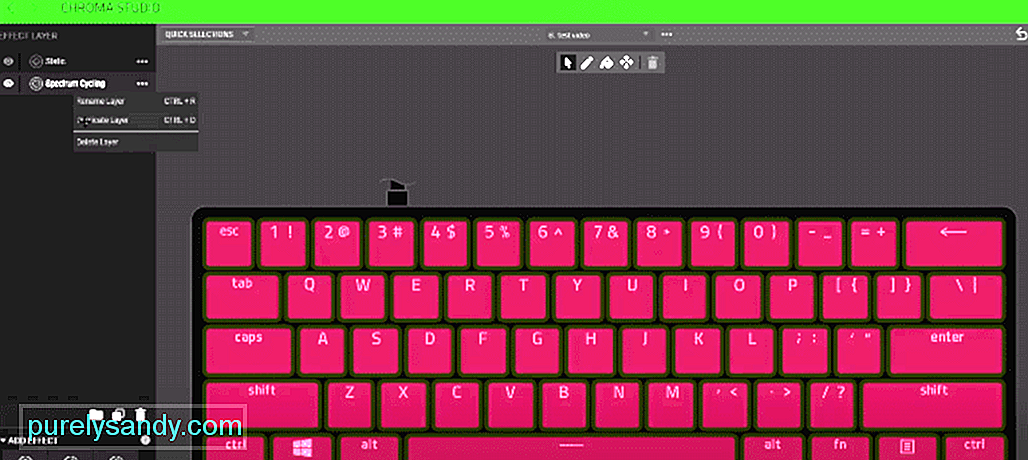
YouTube வீடியோ: ரேசர் சினாப்சை சரிசெய்ய 5 வழிகள் நிறத்தை மாற்றவில்லை
08, 2025

